一段代码多端使用
uni-app 官网:
https://uniapp.dcloud.io/
使用环境:
HbuilderX + 微信小程序开发者工具
目录结构:
Wechat:
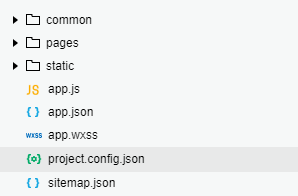
-
project.config.json 核心的配置文件

-
app.wxss css的样式文件,属于全局样式

uni-app:
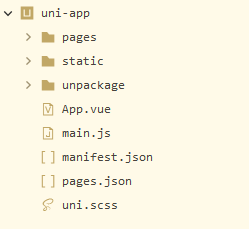
-
manifest.json 配置应用标识、SDK、权限等一些关于应用的配置
如图:
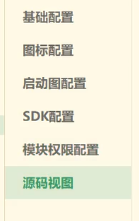
-
page.json : 在wechat对应的是app.json,这里面注册页面视图可以理解为小程序相关配置:

-
main.js :此文件会运行到整个的应用中去,里面可以定义全局变量类似于Android中的Application类

- App.vue : 也是一个全局的文件,之后会介绍

- pages 里面作视图
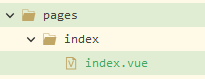
在uni-app中遵循单文件组件规范,及.vue文件是一个自定义类型的文件,用类HTML语法描述以个Vue组件。每一个Vue文件又包含三个类型的顶级语言模块
<template> 模板 最多包含一个 可以用src的方式导入、
<script> js 最多包含一个 可以用src的方式导入、
<style> 样式 可以包含多个 可以用src的方式导入 推荐使用Flex布局、

而wxchat则包含3~4个文件不是很方便
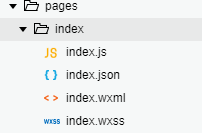
- static 文件放静态资源文件
页面样式与布局
尺寸单位:
uni-app支持px 与 百分比
uni-app的基准宽度为750px,实际中其会自动适配其宽度
设计稿:转换 :uni-app 750px * 元素在设计稿中的宽度/设计稿基础宽度
样式导入:
外联央视:
在style标签中可以使用
@import “相对路径”;
来导入外联样式:
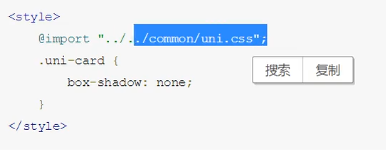
内联样式:


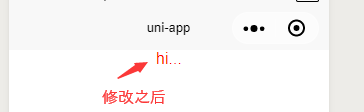
目前支持的选择器:
类选择器、id选择器、标签选择器、伪类选择器
定义在App.vue中的样式支持每一个页面中的使用
定义在pages中的vue文件里面的样式只支持本页面使用
pages.json 配置文件:
pages数组中的第一项则是启动界面

- pages指的是页面的声明与样式,一个页面一个声明



讲刚刚注册的界面与第一个交换之后:
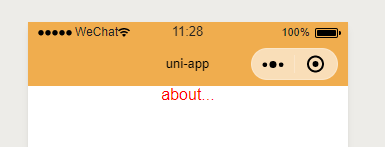
- globalStyle则是全局的样式
 例如:
例如:

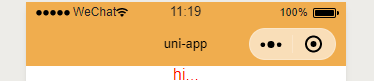
tabBar 底部导航栏属性:




案例:


声明周期
https://uniapp.dcloud.io/frame?id=%e9%a1%b5%e9%9d%a2%e7%94%9f%e5%91%bd%e5%91%a8%e6%9c%9f
在uni-app中使用vue.js的声明周期:

其中比较常用的页面生命周期是有:
- onLoad : 监听页面加载,其参数为上个界面传递的数据,参数的类型为object
- onShow:监听界面显示
- onReady:监听页面初次渲染完成
- onHide:监听页面隐藏
- onUnload:监听界面卸载
- onPullDownRefresh:监听用户的下拉动作
- onReachBottom:页面上拉触底事件的处理函数
- onShareAppMessage:用户点击右上角分享 微信小程序
- onPafwScroll监听页面的滚动
- onTabItemTap:当前界面是tab页面时,点击tab时触发
使用时,在vue文件中的script标签中写对应名称的函数即可:
<script>
export default {
data() {
return {
title: 'Hello'
}
},
onLoad() {
console.log("onload")
},
methods: {
}
}
</script>
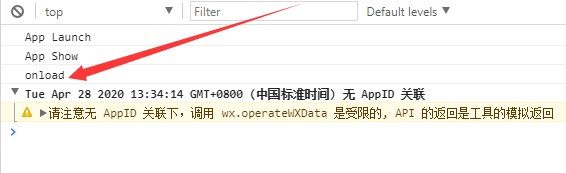
变量的声明与模板的绑定
普通变量
变量声明在data对象中,使用在模板中

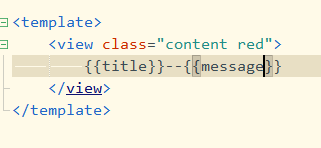
相信熟悉Vue的同学会很习惯这种写法=={{变量名}}==
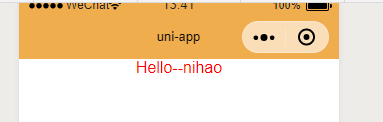
同样的这是也是vue的响应式编程,变量时可以动态变化的:
<script>
var _self;
export default {
data() {
return {
title: 'Hello',
message:'nihao',
age:0
}
},
onLoad() {
_self = this;
setTimeout(function(){
_self.age ++;
},1000);
},
methods: {
}
}
</script>
1s之后界面上的值会变化
数组:
<script>
export default {
data() {
return {
title: 'Hello',
message:'nihao',
student:[
{tel1:156},
{tel2:178},
{tel3:130}
]
}
},
onLoad() {
},
methods: {
}
}
使用:
<template>
<view class="content red">
{{student[0].tel1}}
</view>
</template>
v-for循环:
<script>
export default {
data() {
return {
title: 'Hello',
message:'nihao',
student:[
{tel:156},
{tel:178},
{tel:130}
]
}
},
onLoad() {
},
methods: {
}
}
</script>
这里的index是序号
item是数组中的对象
<template>
<view class="content red">
<p v-for="(item,index) in student" :key="index">{{item.tel}}</p>
</view>
</template>
这里使用的就是vue.js中的v-for
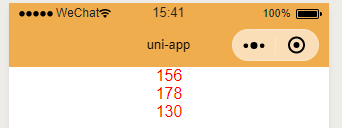
相同的还有v-if、v-hidden 等:
 结果:
结果:
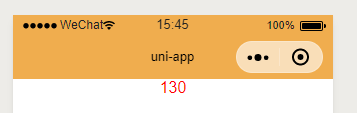
v-if 于 v-hidden的区别:
v-if 若不显示则不渲染
v-hidden都渲染,但不达到条件是不显示的
属性绑定 v-bind 或者语法糖 :
意思是可以通过v-bind 来动态控制标签的属性:
<template>
<view :class="{red:isShow}"> //被绑定css样式
{{bengdi}} //显示变量
</view>
</template>
<script>
export default {
data() {
return {
bengdi:857,
isShow:true //通过控制isShow的值来控制变量是否显示
}
},
onLoad() {
},
methods: {
}
}
</script>
<style>
.red{
color: #f00;
}
</style>
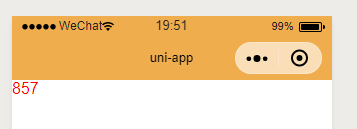
支持三元运算:
注意这里是 方括号 而不是 大花括号
<template>
<view :class="[isShow ? 'red' : '']">
{{bengdi}}
</view>
</template>
<script>
export default {
data() {
return {
bengdi:857,
isShow:true
}
},
onLoad() {
},
methods: {
}
}
</script>
<style>
.red{
color: #f00;
}
</style>
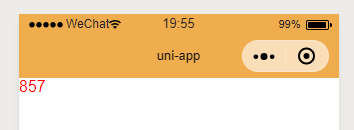
不仅仅是class ,style也是可以的
<template>
<view :style="{fontSize:font+'px'}">
{{bengdi}}
</view>
</template>
<script>
export default {
data() {
return {
bengdi:857,
font:86
}
},
onLoad() {
},
methods: {
}
}
</script>
<style>
.red{
color: #f00;
}
</style>
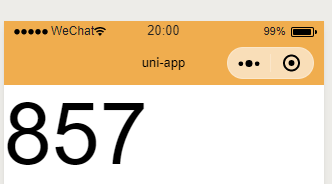
结合v-for做一个小案例:选中哪个标签,哪个标签就变色:
这里再加一个点击事件属性:
@οnclick=" "
<template>
<view>
<p v-for="(item,index) in title"
:id="'_menu'+index"
:class="[indexselect==index?'red':'']"
@click="select"
>
{{item.name}}
</p>
</view>
</template>
<script>
export default {
data() {
return {
indexselect:0,
title:[
{name:'首页'},
{name:'次页'},
{name:'尾页'}
]
}
},
onLoad() {
},
methods: {
select(e){
console.log(e)
if(e.target.id == '_menu0'){
this.indexselect = 0
}
if(e.target.id == '_menu1'){
this.indexselect = 1
}
if(e.target.id == '_menu2'){
this.indexselect = 2
}
}
}
}
</script>
<style>
.red{
color: #f00;
}
</style>
这里的 **e.target.id ** 是根据打印的参数e得来的:

事件:
常用事件映射表:























 2893
2893











 被折叠的 条评论
为什么被折叠?
被折叠的 条评论
为什么被折叠?








